Popravite pogrešku provjere autentičnosti pristupnika modema U-Verse
Miscelanea / / November 28, 2021
Nailazite li na pogrešku Gateway Authentication Failure kada se pokušavate povezati s internetom? Ako je odgovor da, pročitajte ovaj vodič o tome kako ispraviti grešku provjere autentičnosti pristupnika U-verse modema.
Što je greška provjere autentičnosti pristupnika?
Ova se pogreška često vidi kada koristite U-verse modem za povezivanje s internetom. To se također može dogoditi ako se početne postavke usmjerivača oštete. The usmjerivač povezuje nekoliko postavki pokretanja kako bi se ubrzao proces konfiguracije postavki. Međutim, može se oštetiti i tako vas spriječiti u korištenju interneta.

Koji je uzrok pogreške provjere autentičnosti pristupnika U-Verse?
Evo nekih od primarnih uzroka ove pogreške:
- Usmjerivač gomila postavke pokretanja koje povećavaju vrijeme učitavanja.
- Iznenadno/naglo gašenje usmjerivača.
- Ethernet žica/kabel nije priključen na ispravan ONT priključak.
- Početne postavke usmjerivača su oštećene.
Sadržaj
- Kako ispraviti pogrešku provjere autentičnosti U-Verse modema pristupnika
- Metoda 1: Provjerite ONT priključak i kabel
- Metoda 2: Uključite usmjerivač
- Metoda 3: Provjerite mrežnu vezu
- Metoda 4: Provjerite ima li kvara
- Metoda 5: Resetirajte postavke modema
Kako ispraviti pogrešku provjere autentičnosti U-Verse modema pristupnika
Metoda 1: Provjerite ONT priključak i kabel
Ako nemate ispravan kabel na optičkom mrežnom terminalu, tj. ONT portu, možda ćete naići na problem s provjerom autentičnosti pristupnika.
1. Provjerite je li Ethernet žica spojena na ispravan ONT port.
2. Ako niste sigurni koji je ONT priključak, pogledajte korisnički priručnik.

3. Provjerite je li kabel čvrsto pričvršćen. Slabo spojena žica može stvoriti probleme čak i kada je povezana s pravim ONT portom.
Nakon što su ispravne veze postavljene, pokušajte se povezati s pristupnikom i provjerite je li pogreška riješena. Ako ne, započnite rješavanje problema sljedećom metodom.
Metoda 2: Uključite usmjerivač
Pogreška provjere autentičnosti pristupnika može se pojaviti ako je internetska predmemorija usmjerivača pokvarena. Stoga ćemo ovom metodom izbrisati predmemoriju isključivanjem usmjerivača na sljedeći način:

1. Uklonite kabel za napajanje na isključiti modem u potpunosti.
2. Ukloniti Ethernet kabel s oba kraja i čekati minutu ili dvije.
3. Spojiti kablove za modem i Upaliti usmjerivač.
Vratite se na gateway i provjerite ima li promjena.
Također pročitajte:Popravi Zadani pristupnik nije dostupan
Metoda 3: Provjerite mrežnu vezu
Neki korisnici susreću se s greškom provjere autentičnosti U-verse Gatewaya čak i nakon uključivanja usmjerivača. U takvim slučajevima provjerite svoju internetsku vezu slijedeći korake u nastavku:
1. Provjerite je li veza labava ili su kabeli odspojeni.
2. Uklonite sve baterije, štitnike od prenapona i drugu opremu ako želite stvoriti izravnu vezu.
3. Provjerite kod svog ISP-a, tj. davatelja internetskih usluga, kako biste isključili bilo kakve probleme s njihove strane.
Pokušajte se ponovno povezati s pristupnikom i provjeriti je li problem riješen.
Metoda 4: Provjerite ima li kvara
Ponekad provjera i popravljanje kvara može riješiti ovaj problem. Ispad možete provjeriti posjetom web-mjestu posvećenom ovim vrstama operacija, u ovom slučaju, MyATT.

1. Idite na MyATT stranica.
2. Prijaviti se s vjerodajnicama.
3. Sada odaberite da Popravi to sada! kao što je prikazano pod Pomozite s mojom uslugom odjeljak.
4. Gateway će biti testirano automatski za provjeru grešaka.
5. Za primjenu preporučeni popravci, slijedite korake koji se traže na zaslonu.
6. Izađite s web stranice i ponovno pokrenuti vaš modem.
Provjerite jeste li u mogućnosti ispraviti grešku neuspjele provjere autentičnosti pristupnika U-verse. Ako se problem nastavi, pokušajte resetirati postavke modema kao što je objašnjeno u sljedećoj metodi.
Metoda 5: Resetirajte postavke modema
Bilješka: Imajte na umu da će resetiranje modema također poništiti sve postavke vašeg uređaja. Resetiranje modema može se izvršiti na sljedeće načine:
Opcija 1: Korištenje gumba za resetiranje
Pritiskanjem gumba za resetiranje dostupnog na stražnjoj strani modema možete resetirati postavke modema:
1. Pritisnite i držite Gumb za resetiranje najmanje 30 sekundi.

2. Kad svjetla počnu treptati, oslobađanje gumb.
3. Provjerite je li modem uključen.
4. Vratite se na pristupnika provjeriti ispravak greške.
Opcija 2: Korištenje web preglednika
1. Tip 192.168.1.1 ili192.168.1.2 u adresnu traku web-preglednik.
Bilješka: Ako gornji IP ne radi, onda morate pronađite IP adresu svog usmjerivača koji je dostupan na dnu ili sa strane usmjerivača).

2. Upišite svoje vjerodajnice i pritisnite Unesi ključ za prijaviti se.
Napomena: Različiti usmjerivači imaju različite zadane vjerodajnice za prijavu.
3. Odaberi Postavke >>Reset >>Dijagnostika.
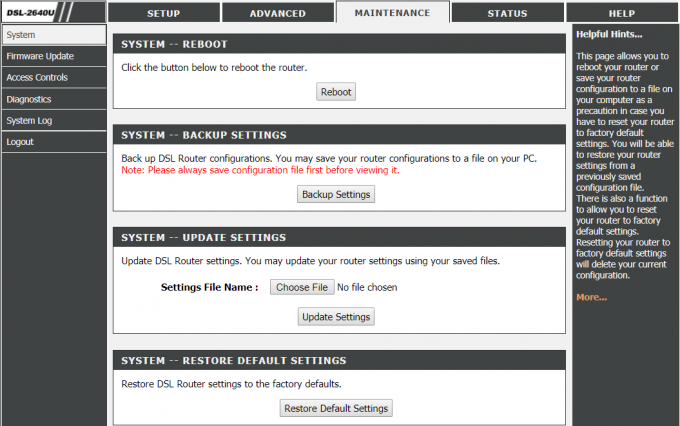
4. Odaberite Vratite na tvorničke postavke i pričekajte da se proces resetiranja završi.
5. Nakon što je resetiranje završeno, modem će ponovno pokrenuti sebe.
Također pročitajte:Koja je razlika između usmjerivača i modema?
Često postavljana pitanja (FAQ)
Q1. Što znači pogreška u autentifikaciji?
Ovaj problem obično znači da vaša mrežna lozinka nije točna. Morate još jednom provjeriti jeste li unijeli ispravnu lozinku za Wi-Fi. Kada resetirate usmjerivač ili promijenite njegove postavke, vaša lozinka usmjerivača se sama poništava. U tom slučaju morat ćete unijeti novu lozinku.
Q2. Što znači pogreška PDP autentifikacije?
Problem s PDP provjerom autentičnosti znači da vaš uređaj nije dobio potrebne postavke za automatsko povezivanje. Pogreška PDP autentifikacije može ukazivati na neispravne, neusklađene ili nedostajuće mrežne informacije.
Q3. Koja je razlika između rutera i modema?
Modem je uređaj koji vam omogućuje povezivanje s internetom ili a mreža širokog područja (WAN). Usmjerivač, s druge strane, povezuje vaše uređaje s vašom LAN ili Wi-Fi mrežom i omogućuje im bežičnu komunikaciju..
Modem služi kao vaš internetski pristupnik, dok usmjerivač služi kao središnje mjesto za sve vaše uređaje.
Preporučeno:
- Kako popraviti 502 Bad Gateway Error
- Rješavanje problema s internetskom vezom u sustavu Windows 10
- 10 načina da popravite uTorrent koji ne reagira
- Kako omogućiti Active Directory u sustavu Windows 10
Nadamo se da je ovaj vodič bio od pomoći i da ste uspjeli ispraviti grešku neuspjele provjere autentičnosti pristupnika U-Verse. Javite nam koja vam je metoda najbolja. Ako imate bilo kakvih upita/komentara u vezi s ovim člankom, slobodno ih ostavite u odjeljku za komentare.



